عرض الورديات في الورديات
Applies To
Microsoft Teamsتنطبق هذه المقالة على العاملين في الخطوط الأمامية.
عرض الورديات الخاصة بك ونوبات زملائك في العمل على جدول الفريق في الورديات.
في هذه المقالة
الاطلاع على الورديات
تعقب جميع الورديات القادمة على جدول الفريق.
-
افتح تطبيق Shifts.
-
إذا كانت هذه هي المرة الأولى في التطبيق، فإن الورديات هي أول شيء تراه. عندما تقوم بأشياء أخرى في التطبيق وتحتاج إلى رؤية الورديات الخاصة بك، عد إلى هنا.
-
اضغط على وردية للاطلاع على تفاصيلها. من هنا يمكنك تبديله أو عرضه على زميل في الفريق.
الاطلاع على الورديات الخاصة بفريقك
اطلع على الأشخاص الذين لديهم ورديات في أي يوم محدد.
-
على الشاشة الرئيسية ل Shifts، ابحث عن اسم فريقك
-
تحت اسم فريقك، اضغط على إزاحات الفريق

-
اضغط على اليوم الذي تريده لمعرفة الأشخاص الذين لديهم وردية.
-
اضغط على وردية للاطلاع على تفاصيلها.إذا كنت تعرض إحدى الورديات الخاصة بك، فيمكنك تبديلها أو عرضها على زميل في الفريق.
في هذه المقالة
الاطلاع على الورديات
تعقب جميع الورديات القادمة على جدول الفريق.
-
افتح تطبيق Shifts للاطلاع على جدولك الزمني.
-
إذا كنت في أكثر من فريق واحد، فستتم مطالبتك بتحديد فريق.
-
بشكل افتراضي، سترى طريقة عرض الورديات الخاصة بك . تعرض طريقة العرض هذه الورديات فقط حتى لا تضطر إلى استعراض جدول الفريق بأكمله للوصول إلى ما تريده.
-
لتغيير الإطار الزمني، انتقل إلى أعلى يسار الجدول، وحدد نطاق التاريخ، واختر الإطار الزمني الذي تريد عرضه.
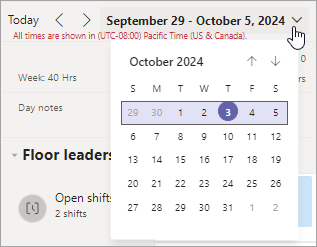
-
استخدم أزرار اليوم أو الأسبوع أو الشهر لتضييق نطاق طريقة العرض أو توسيعها بسرعة.
-
-
حدد وردية للاطلاع على تفاصيلها. من هنا، يمكنك تبديله أو عرضه على زميل في الفريق.
الاطلاع على الورديات الخاصة بفريقك
اطلع على الأشخاص الذين لديهم ورديات في أي يوم محدد. قم بالتبديل إلى طريقة العرض Team shifts لمشاهدة الورديات الخاصة بالجميع في جدول الفريق.
-
في الزاوية العلوية اليسرى من الجدول، حدد View >Team shifts.
-
لتغيير الإطار الزمني، انتقل إلى أعلى يسار الجدول، وحدد نطاق التاريخ، واختر الإطار الزمني الذي تريد عرضه.
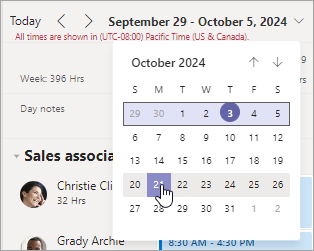
-
استخدم أزرار اليوم أو الأسبوع أو الشهر لتضييق نطاق طريقة العرض أو توسيعها بسرعة.
-
-
حدد وردية للاطلاع على تفاصيلها.إذا كنت تعرض إحدى الورديات الخاصة بك، فيمكنك تبديلها أو عرضها على زميل في الفريق.










